win10开始菜单中的设置不见了怎么办
来源:网络收集 点击: 时间:2024-08-28【导读】:
在使用电脑的过程中,我们经常会对电脑进行一些设置,在win10中我们可能经常会通过开始菜单中的“设置”选项来对电脑进行一些设置。但有时候,却发现开始菜单中的设置选项不见了,这时候该怎么找到并恢复设置选项呢?工具/原料more电脑win10系统鼠标方法/步骤1/7分步阅读 2/7
2/7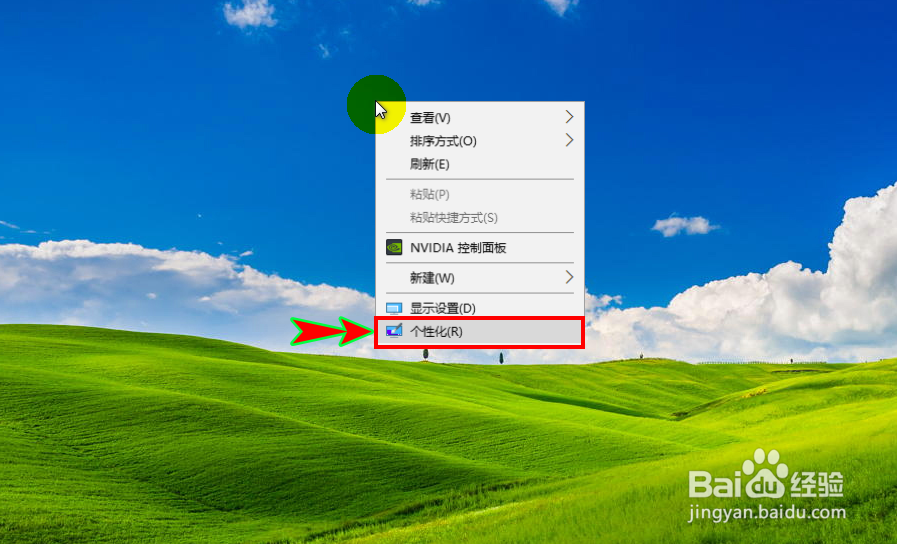 3/7
3/7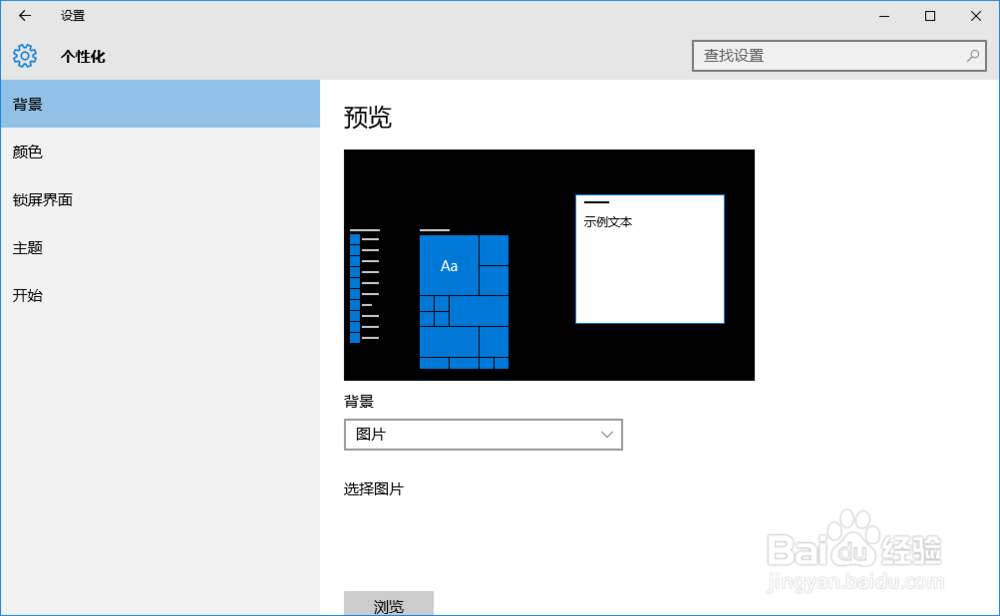 4/7
4/7 5/7
5/7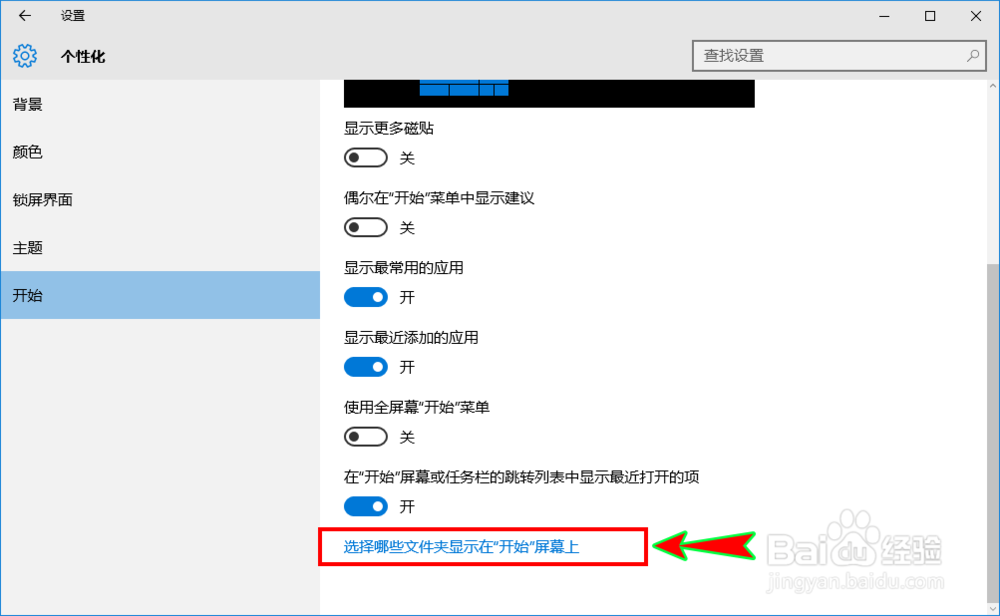 6/7
6/7 7/7
7/7 注意事项
注意事项
首先,我们打开电脑,进入到电脑桌面中,然后在桌面左下角点击“开始”按钮查看有无“设置”选项。
 2/7
2/7若没有“设置”选项,我们返回到电脑桌面上,在空白处点击鼠标右键,弹出桌面右键菜单。
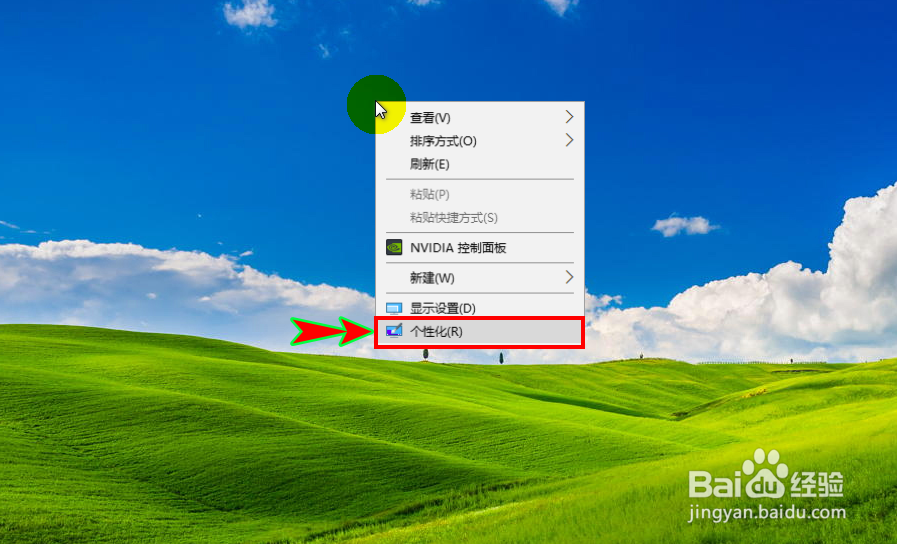 3/7
3/7在弹出的右键菜单中,我们选择“个性化”菜单选项,打开“个性化”设置弹窗。
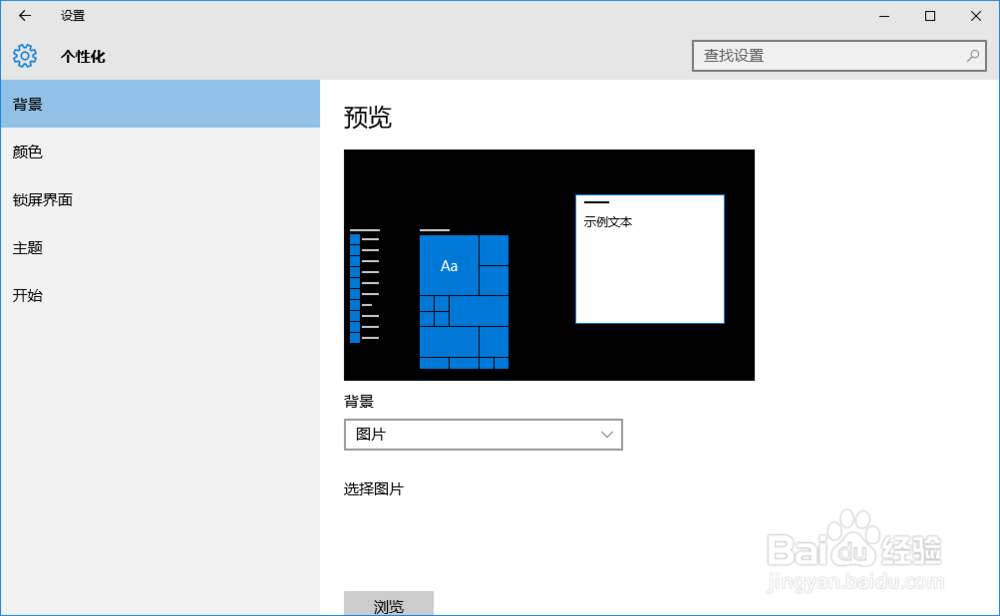 4/7
4/7在“个性化”弹窗左侧的菜单中选择并点击“开始”菜单选项,打开开始设置项。
 5/7
5/7在“开始”选项的设置里,在底部找到并点击“选择哪些文件夹显示在开始屏幕”选项进入。
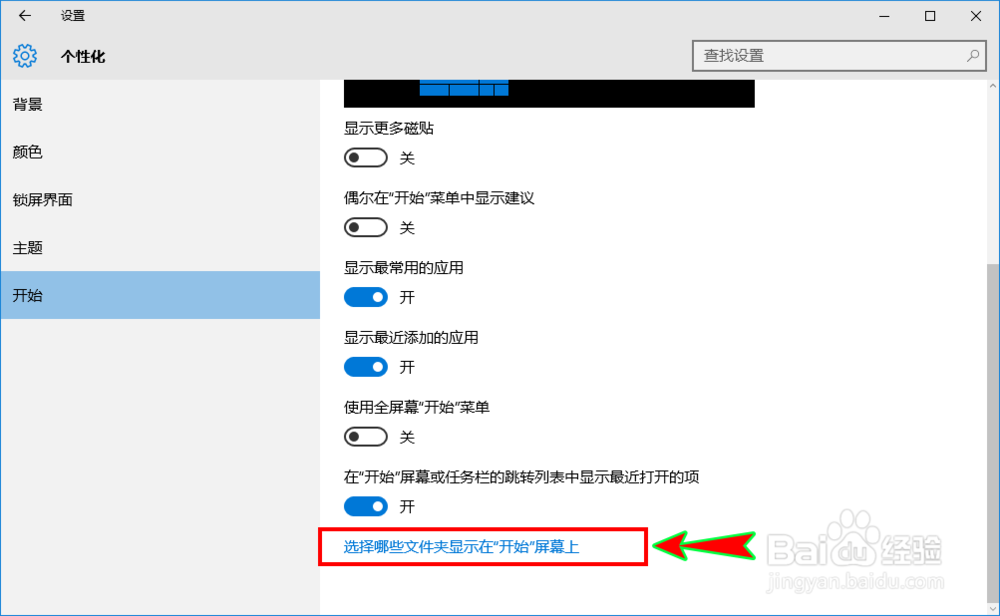 6/7
6/7进入后,我们在窗口中找到“设置”选项,并将其状态设置为“开”,也就是开启“设置”选项显示在开始屏幕上。
 7/7
7/7设置好之后,我们再点击桌面左下角的“开始”按钮,就可以发现开始菜单中已经显示出了“设置”选项了,点击也可以直接进入设置了。
 注意事项
注意事项win10开始菜单的设置选项不见了,可以重新恢复其显示在开始屏幕上;
选择设置选项显示在开始屏幕后,就可以直接在开始菜单中进入到电脑设置了。
操作系统WIN10开始菜单设置个性化版权声明:
1、本文系转载,版权归原作者所有,旨在传递信息,不代表看本站的观点和立场。
2、本站仅提供信息发布平台,不承担相关法律责任。
3、若侵犯您的版权或隐私,请联系本站管理员删除。
4、文章链接:http://www.1haoku.cn/art_1163574.html
上一篇:淘宝亲情号在哪里看怎么设置
下一篇:考驾照有贿赂舞弊行为怎么处罚
 订阅
订阅